Para realizar a instalação do Shop utilize o Alterdata Installer.
Para mais detalhes sobre o passo a passo para a utilização desta ferramenta de instalação/atualização dos sistemas Alterdata, clique aqui.
Faça o download do Installer Alterdata.
Clique em Avançar.
Caso algum sistema Alterdata esteja em uso na máquina, selecione a opção Desejo que o instalador feche os sistemas abertos.
- Selecione a opção Aceito a licença.
Clique em Avançar para selecionar o ramo de atividade da sua empresa.
Caso tenha cadastrado o Shop anteriormente e queira atribuir outro ramo de atividade, selecione a opção Marque essa opção para trocar o ramo de atividade.- Clique em Avançar, para iniciar a extração dos arquivos.
- Clique em Concluir.
- Faça login.
Na tela de Login, informe o usuário e senha.
Em seu primeiro acesso, utilize o usuário Supervisor e senha 123456 para Acessar o Shop.
- Clique em Entrar.
Na tela Login no Passaporte, informe o e-mail e senha.
Seu Passaporte junto a Alterdata é requisito necessário para a utilização dos sistemas.
Inseridos os dados e validados, o sistema puxará as informações da empresa conforme suas licenças junto a Alterdata.- Clique em Entrar e aguarde a conclusão da Autenticação.
Selecione a identificação da sua empresa.
Por questões de segurança, na tela Informações da Empresa, apenas algumas informações (endereço, telefone, Inscrição Estadual e e-mail) do Cadastro de Empresas no Shop podem ser alteradas.
- Clique em Gravar.
Jornada Geração de NF-e
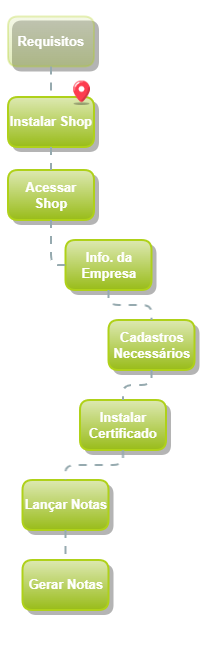
Sistema instalado, agora vamos acessar o Shop!
